excel表格怎么递增下拉选项(如何进行序号下拉)

在我们平时的Excel表格操作中,序号下拉是一个非常好用的技巧,其对于排列类型数据和重复类型数据的操作非常高效。那么这种技巧在面对上述两种不同类型数据的填写上有哪些不同?下面我们就来学习一下。
我们打开一个Excel表格,A1单元格中填入“序列号1”,我们对A列单元格进行下拉序列操作:

我们将鼠标移至A1单元格右下角,待光标变成黑十字,下拉至A10单元格,松开鼠标会发现A1至A10单元格中,数据已经完成序号下拉操作:

如果我们想复制A1单元格数据,一个方法是点击右下角的【自动填充选项】,选择复制单元格;另一种方法就是按住键盘上的【Ctrl】键进行下拉操作:
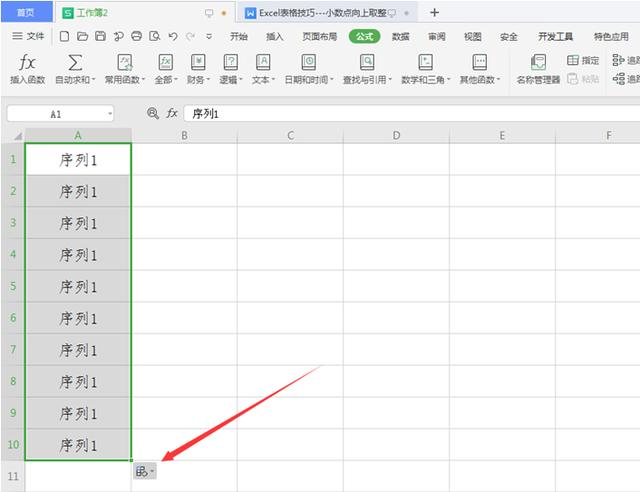
上面就是Excel表格中关于下拉序号的技巧,看起来是不是很简单?你们学会了么?
,免责声明:本文仅代表文章作者的个人观点,与本站无关。其原创性、真实性以及文中陈述文字和内容未经本站证实,对本文以及其中全部或者部分内容文字的真实性、完整性和原创性本站不作任何保证或承诺,请读者仅作参考,并自行核实相关内容。文章投诉邮箱:anhduc.ph@yahoo.com






